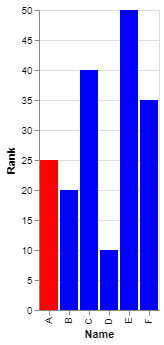sadržaj
Pretpostavimo da smo napravili jednostavan histogram za vizualni prikaz vrijednosti za nekoliko kategorija – na primjer, profit po gradovima podružnicama:
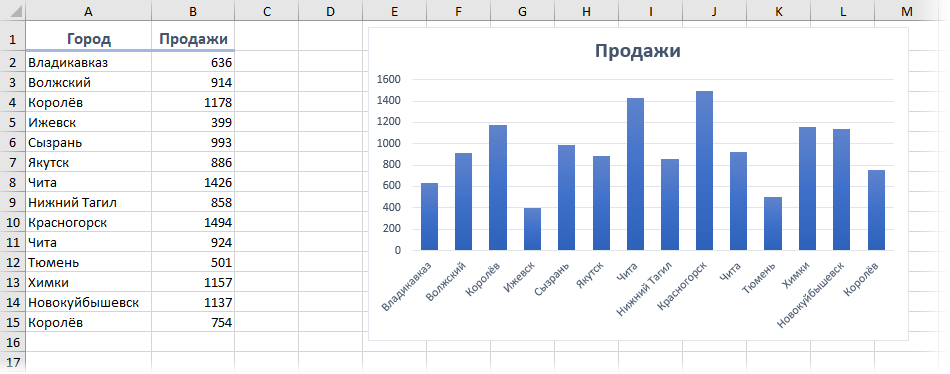
zadatak: označite željenu(e) kolonu(e) u skladu sa navedenim uslovom, na primjer, grad s najvećom prodajom ili grad odabran na padajućoj listi, itd. I da to ne učinite ručno mijenjajući boju popune kolone , ali „na autopilotu“, jer. Sutra će se podaci promijeniti, a pozadinsko osvjetljenje bi također trebalo biti ažurirano. Drugim riječima, trebate implementirati nešto poput uvjetnog oblikovanja, ali ne za ćelije, već za stupce u grafikonu.
Suština metode
Ideja je zapravo jednostavna. Dodajmo još jednu pomoćnu kolonu u našu tablicu podataka:
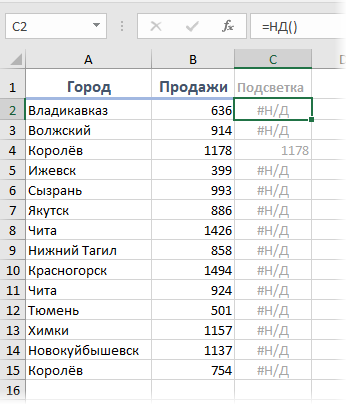
Zapiši to:
- Nasuprot grada koji želimo da istaknemo (u primeru – Korolyov) vrijedi svoju vrijednost.
- U svim ostalim redovima, namjerno kreiramo #N/A! koristeći funkciju ND() bez argumenata (u engleskoj verziji – N / A ())
Ako sada napravimo histogram prema takvoj tabeli ili dodamo pomoćnu kolonu kao novu seriju postojećem grafikonu, tada ćemo vidjeti istu sliku, ali kolona koja nam je potrebna bit će duplicirana u novom nizu podataka:
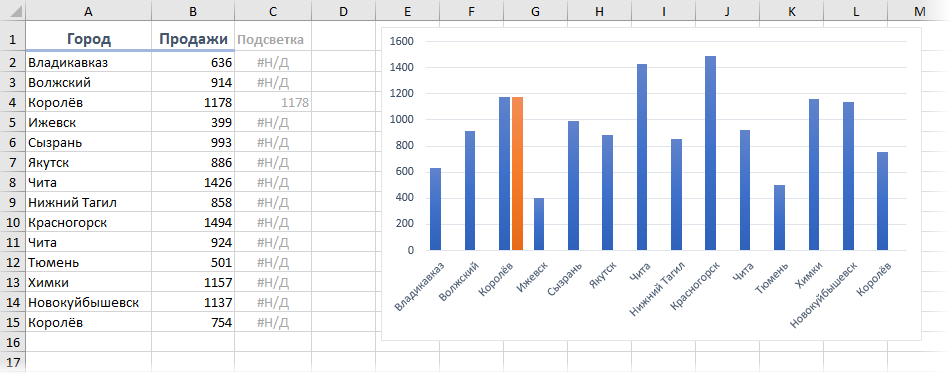
Sada glavna stvar: desnim klikom miša na bilo koju kolonu, odaberite naredbu Format serije podataka (Formatiranje serije podataka) i u prozoru koji se pojavi pomerite klizač preklapanje redova (preklapanje) na 100%:
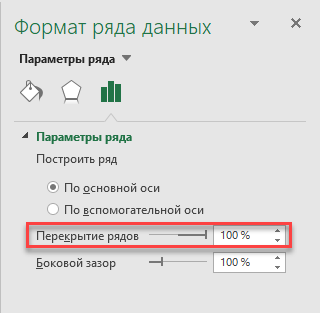 | 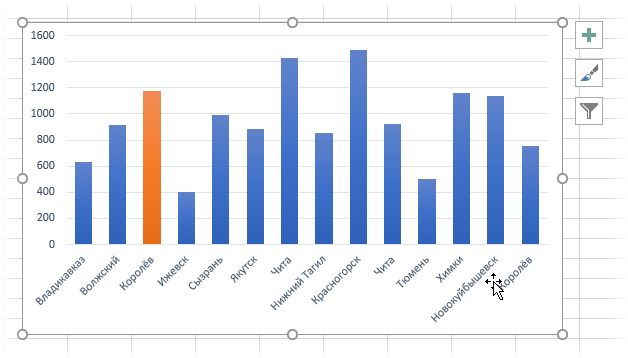 |
Duplicirani stupac će se preći preko originalnog, potpuno ga preklapajući, ali će, u stvari, izgledati kao isticanje navedene kolone. A ćelije u kojima postoje greške na grafikonima se ne prikazuju. Umjesto ND, možete prikazati i prazan niz “” – efekat je otprilike isti.
Pa, ako koristite formule u dodatnoj koloni, onda možete implementirati isticanje prema bilo kojem kriteriju - ovdje ima puno prostora za maštu. Pogledajmo neke primjere sjetve.
Isticanje kolone u grafikonu izborom sa padajuće liste
Pretpostavimo da smo napravili padajuću listu u ćeliji G2 kako bismo odabrali željeni grad koristeći klasičnu naredbu Podaci – Validacija podataka (Podaci — Validacija podataka) i pronašao našu listu gradova A2:A15:
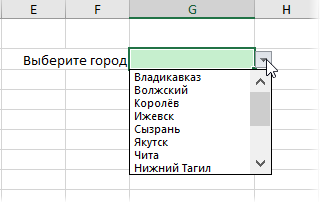
Sada možete unijeti jednostavnu formulu u pomoćnu kolonu za isticanje koja će istaknuti odabrani grad:
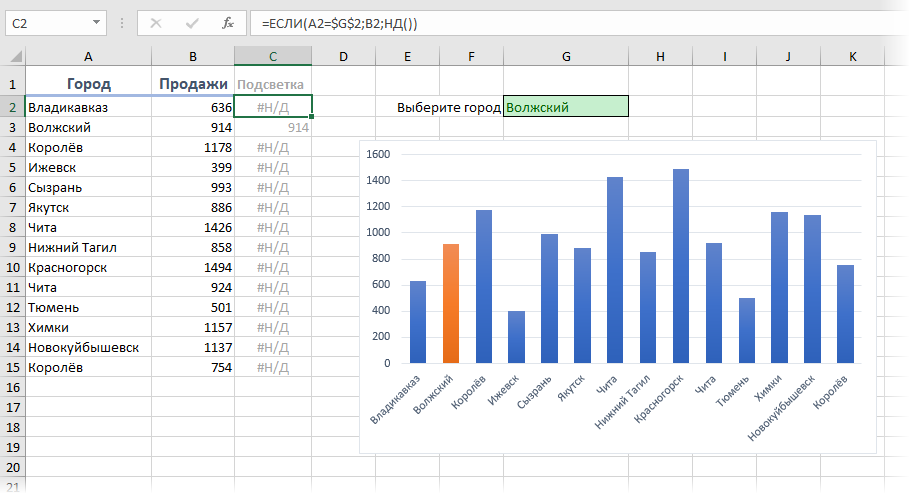
Lako je zamisliti tu funkciju IF (AKO) provjerava da li je ovo grad koji nam treba i prikazuje njegovu vrijednost ili generiše grešku #N/A.
Označite najveću ili najmanju kolonu
Vrlo sličan prethodnoj metodi, ali sa funkcijom IF provjerite redom da li je vrijednost prodaje za svaki grad jednaka maksimumu u koloni:
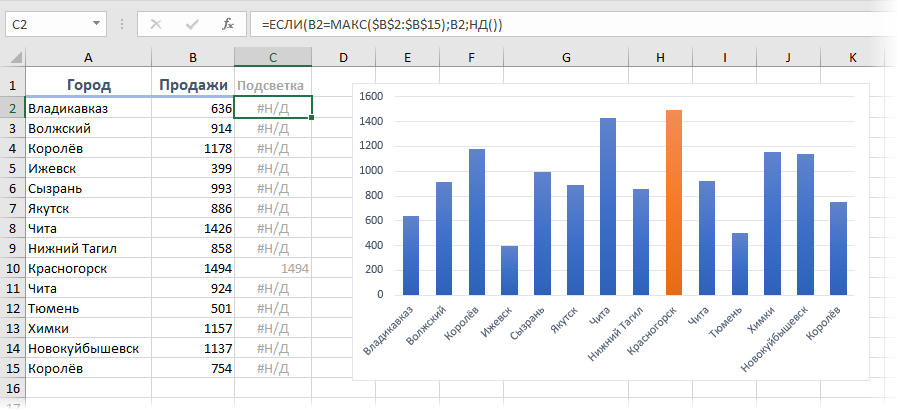
Naravno, možete funkcionirati MAX zamijenjen sa I.
Istaknite kolone iznad/ispod prosjeka
A ako zamijenimo znak jednakosti sa više ili manje u prethodnoj formuli, i funkciju MAX on AVERAGE (PROSJEČNO), zatim možete istaknuti sve gradove u kojima je prodaja bila iznad ili ispod državnog prosjeka:
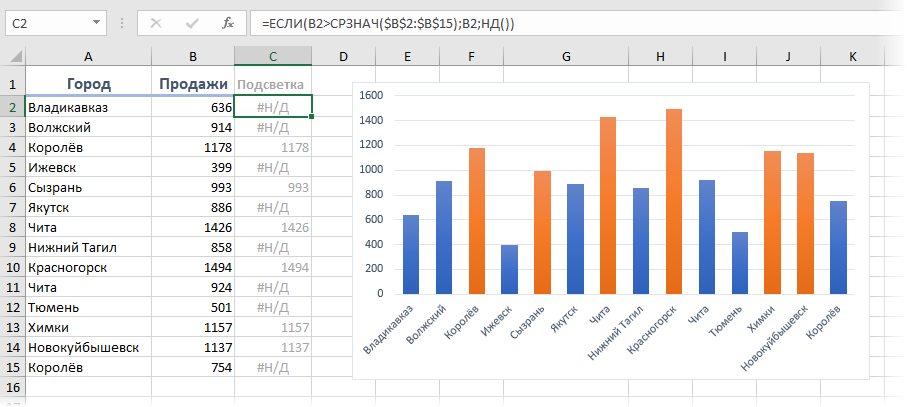
Pozadinsko osvetljenje Top-3
Ako umjesto funkcije MAX, koja pronalazi samo jednu najveću vrijednost, koristite funkciju VELIKO (VELIKO), lako možete istaknuti Top-3:
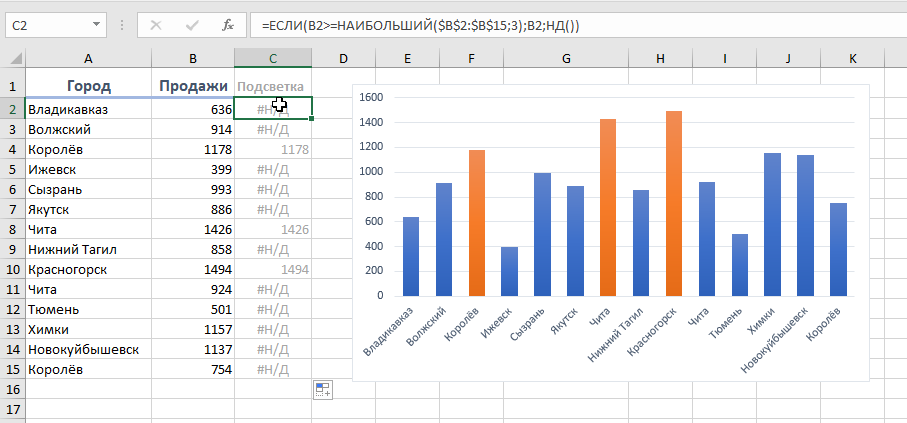
Pa, i tako dalje – mislim da ste već shvatili.
- Kako napraviti grafikon u Excelu, gdje je širina kolona promjenjiva i također ima smisla
- Nekoliko načina da vizualizirate omjer plana i djelovanja na grafikonu u Excelu
- Kako brzo dodati nove serije podataka u gotov grafikon